Come trasferire playlist da Spotify a Apple Music
Così come per le serie TV e i film, anche per la musica esiste un'ampia varietà di piattaforme le quali offrono cataloghi interi di canzoni, di ogni genere e provenienza, spesso anche a prezzi molto convenienti. Con così tante opzioni disponibili sul mercato, è probabile che tu abbia più volte pensato di passare a un nuovo servizio di streaming musicale.
Parlando con un amico della cosa sei venuto a conoscenza della piattaforma musicale della “mela morsicata” e incuriosito, magari anche dopo aver letto la mia guida su come funziona Apple Music, hai deciso di abbonarti a questo servizio. Tuttavia, provenendo da anni di Spotify, ora sei terrorizzato dal perdere tutte le tue playlist perfettamente organizzate nel tempo. Certo, potresti ricostruirle manualmente da zero ma ciò potrebbe determinare una notevole perdita di tempo e di pazienza.
Se, dunque, stai cercando un modo per trasferire playlist da Spotify a Apple Music in automatico, sono lieto di annunciarti che sei capitato nel posto giusto al momento giusto! Non preoccuparti, non hai bisogno di particolari competenze informatiche per riuscire in questa procedura, poiché il procedimento da seguire è piuttosto semplice. Dedicami qualche minuto di tempo libero, leggi la guida che sto per proporti e te ne renderai conto: trovi tutto spiegato qui sotto.
Indice
- Operazioni preliminari
- Come trasferire playlist da Spotify a Apple Music da smartphone e tablet
- Come trasferire playlist da Spotify a Apple Music da computer
Operazioni preliminari
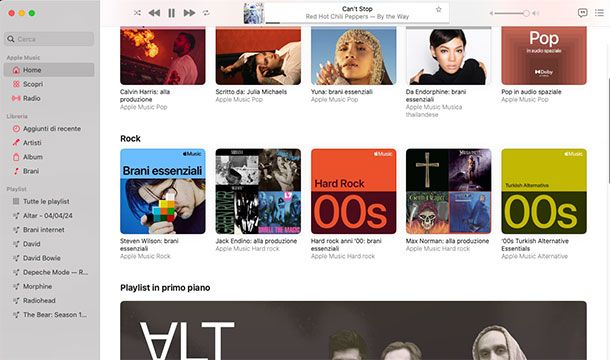
Se ti sei appena iscritto a Apple Music e stai cercando un modo per trasferire al suo interno le playlist create in precedenza con Spotify, non ti preoccupare si tratta di un'operazione semplicissima. Tuttavia, prima di entrare nel vivo del tutorial, ti consiglio di compiere le operazioni preliminari descritte qui di seguito, per fare in modo che tutto fili liscio.
Innanzitutto partiamo col dire che Spotify e Apple Music, oltre a essere tra i servizi di streaming musicale più conosciuti e utilizzati al mondo, sono anche due piattaforme concorrenti, per questo motivo difficilmente troverai mai una funzione integrata e automatica di condivisione delle proprie opzioni e playlist.
Serve a poco, anzi a nulla, ad esempio, trascinare una playlist da un'applicazione all'altra, così come non è possibile copiare e incollare un elenco intero o una singola canzone da un servizio all'altro. L'unico modo dunque per trasferire le tue playlist da Spotify a Apple Music è quello di utilizzare app e software di terze parti che possono facilitare questa procedura.
Questi servizi non fanno altro che scansionare i metadati delle canzoni presenti nelle tue playlist su Spotify per poi abbinarli a quelli presenti nel database di Apple Music a cui le stai trasferendo. Per tale motivo potrebbero anche verificarsi degli errori, magari con artisti poco conosciuti o con tag insufficienti e errati, ma è un'eventualità piuttosto rara che comunque può essere risolta facilmente agendo manualmente.
Inoltre, per trasferire automaticamente le playlist da Spotify a Apple Music, occorre autorizzare questi programmi ad accedere a entrambi gli account dei servizi streaming, il che può darti qualche preoccupazione riguardo la privacy. Fortunatamente le applicazioni che andrò a illustrarti nei prossimi paragrafi hanno accesso solo ad alcune informazioni specifiche e potrai in ogni caso revocarne le autorizzazioni in qualsiasi momento tramite il menu delle impostazioni di entrambi i servizi di streaming.
Come trasferire playlist da Spotify a Apple Music da smartphone e tablet
Se vuoi conoscere come trasferire playlist da Spotify a Apple Music da smartphone e tablet gratuitamente, ti invito a fare riferimento alle app che trovi segnalate qui sotto. Sono semplicissime da usare e i risultati sono assicurati. Provare per credere!
Playlisty for Apple Music (iOS/iPadOS)
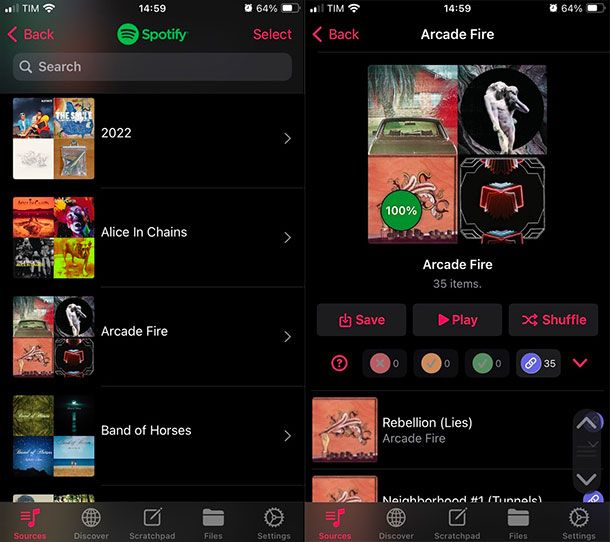
La prima soluzione per effettuare il trasferimento delle playlist da Spotify a Apple Music di cui voglio parlarti è Playlisty for Apple Music. Si tratta di una soluzione gratuita per dispositivi iOS/iPadOS (oltre che per computer, con la relativa versione per Mac con chip Apple Silicon, come ad esempio M1, M2 ed M3) che permette di trasferire con estrema facilità le playlist da Spotify a Apple Music. Di base è gratis, ma per sbloccare la possibilità di trasferire tracce illimitate (altrimenti limitate a 20 nella versione gratuita) occorre acquistare la versione Pro, che costa 2,99 euro una tantum.
Dopo aver installato e avviato Playlisty for Apple Music sul tuo dispositivo, pigia sul pulsante Consenti per consentire all'app di accedere ai contenuti di Apple Music; dopodiché fai tap su Link your account e sùbito dopo sul pulsante Link a Spotify Account.
Ora provvedi a effettuare l'accesso a Spotify tramite email o nome utente e password oppure tramite le tue credenziali Google, Facebook o ID Apple e pigia Accetto, nella nuova schermata apparsa, per consentire a Spotify di connettersi a Playlisty. Ora premi Continue per terminare la procedura di connessione.
Quindi rispondi a delle brevi domande per aiutare Playlisty ad abbinare al meglio le canzoni contenute nelle playlist da trasferire, premi i tasti Next e poi Finish per continuare. Ora, nella schermata principale dell'app, fai tap su Spotify Library e seleziona, pigiando sull'immagine di anteprima, la playlist da trasferire a Apple Music.
Controlla, dunque, gli abbinamenti fatti in automatico dall'app: i brani con la x rossa, ad esempio, sono quelli per cui non sono state trovate corrispondenze e quindi non verranno riportati in Apple Music; quelli con la spunta gialla avranno dei match dubbi che potrai dipanare tu scegliendo il brano che preferisci.
Quando sei pronto, premi il tasto Save collocato in alto a sinistra e, sùbito dopo, fai tap su Start in basso. Al termine del processo di trasferimento premi Done ed ecco che la tua playlist creata in precedenza su Spotify potrà essere ascoltata anche su Apple Music.
SongShift (iOS/iPadOS)
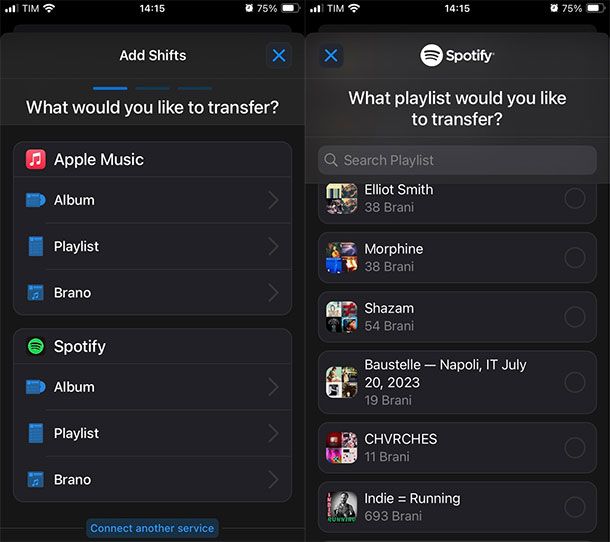
Un'altra app che ti consiglio di provare è SongShift, uno strumento molto potente fruibile da app per iOS/iPadOS. Si può scaricare e usare gratis, ma per ottenere la possibilità di condividere playlist con gli amici, indipendentemente dal servizio che usano, collegamenti tra servizi illimitati, assenza di pubblicità e un trasferimento più rapido delle playlist bisogna sottoscrivere un abbonamento Pro da 7,99 euro/mese (o 9,99 euro/mese per il piano famiglia, utilizzabile fino a 5 persone) o da 34,99 euro/anno (o 44,99 euro/mese per il piano famiglia).
Per scaricare SongShift, provvedi in primo luogo a installare la relativa app sul tuo dispositivo: visitando la sezione dedicata presente su App Store, in base alla solita procedura (anche questa funziona anche su Mac con chip Apple Silicon).
Successivamente, non devi far altro che avviare l'app selezionando la relativa icona che è stata aggiunta alla schermata home e selezionare i servizi di tuo interesse, fai tap quindi sul riquadro di Spotify, dopodiché premi su Apri, nel popup apparso, per consentire di connettere Spotify a SongShift tramite il tasto Accetto in fondo alla schermata. Infine pigia Apri per ritornare alla schermata principale di SongShift e ripetere la stessa operazione anche con Apple Music. Una volta terminata la procedura di connessione tra i servizi e SongShift fai tap sul bottone Continua collocato al centro.
Da questo momento in poi sei pronto per iniziare a usare SongShift, fai tap su Inizia ora e, sùbito dopo, pigia il tasto + collocato in alto a destra e seleziona Playlist situato nel riquadro di Spotify. Scegli quale playlist vuoi trasferire in Apple Music e premi Confirm in alto a destra.
Ora seleziona la destinazione, quindi fai tap su Apple Music e per confermare pigia il bottone Start Shifts collocato in basso. Al termine del processo, che può durare al massimo qualche minuto (in base al numero del canzoni presenti nella playlist), pigia il bottone Review per revisionare tutti gli abbinamenti e controllare se c'è qualche corrispondenza non riuscita eventualmente da ignorare oppure abbinare di nuovo. Se è tutto di tuo gradimento fai tap su Conferma abbinamenti.
Una volta finito il processo di trasferimento, ecco che SongShift avrà creato la playlist, così come su Spotify, anche su Apple Music.
Come trasferire playlist da Spotify a Apple Music da computer
Andiamo ora a scoprire come trasferire playlist da Spotify a Apple Music da computer. Se la cosa ti interessa, continua pure a leggere. Trovi le istruzioni proprio qui di seguito.
FreeYourMusic (Windows/macOS/mobile)
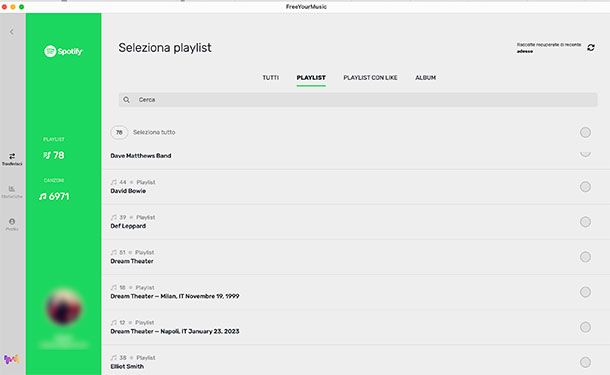
Se hai bisogno di trasferire playlist da Spotify a Apple Music da computer, il primo strumento utile allo scopo che ti suggerisco di provare è FreeYourMusic. Nel caso in cui non ne avessi mai sentito parlare, si tratta di un eccellente software che permette di spostare le playlist e i tuoi album musicali preferiti tra i vari servizi di streaming musicale. Di base è gratis con un limite a 100 canzoni e 1 playlist, altrimenti è possibile acquistare la versione completa del programma al costo di 11,99 euro una tantum o 3,33 euro/mese con funzioni extra (es. sincronizzazione automatica continua delle playlist). FreeYourMusic funziona su Windows, macOS e Linux (oltre che su Android e iOS/iPadOS).
Per scaricare FreeYourMusic sul tuo computer, collegati al sito Web del programma e fai clic sul logo del sistema operativo installato sul tuo computer (e per i Mac anche il tipo di processore) per avviare in automatico il download.
A scaricamento completato, se stai usando Windows, apri il file .exe ottenuto, clicca sul pulsante Esegui nella finestra che compare sul desktop e aspetta che si concluda in automatico l'installazione del programma.
Se stai usando macOS, invece, apri il pacchetto .dmg scaricato poc'anzi e sposta l'icona del programma nella cartella Applicazioni. Successivamente, facci clic destro sopra, seleziona la voce Apri dal menu che compare e clicca sul bottone Apri, nella finestra visualizzata su schermo, in modo tale da aprire FreeYourMusic andando ad aggirare le limitazioni che Apple impone nei confronti delle applicazioni provenienti da sviluppatori non certificati (operazione che va effettuata solo al primo avvio).
Ora che, a prescindere dal sistema operativo, visualizzi la finestra principale del programma, fai clic sul pulsante Andiamo collocato al centro, per selezionare, tra le sorgente disponibili, Spotify. Fai tap dunque sul suo riquadro e, tramite la finestra del browser apertasi, effettua l'accesso a Spotify tramite email o nome utente e password oppure tramite le tue credenziali Google, Facebook o ID Apple e pigia Accetto, nella nuova schermata apparsa, e poi Consenti per consentire a Spotify di connettersi a FreeYourMusic.
Ora, passa alla schermata del software e premi Continua per procedere al trasferimento delle playlist. Seleziona, dunque, il riquadro di Apple Music e clicca su Login to Apple Music. Inserisci le tue credenziali Apple (email o Apple ID e password) e pigia su Continua per terminare la procedura di collegamento tra i due servizi di streaming.
Recati nella sezione Playlist in alto e poni la spunta di fianco la playlist che vuoi trasferire e clicca sul pulsante Inizio trasferimento collocato in basso. Se tutto è andato per il verso giusto, visualizzerai la playlist trasferita da Spotify nella sezione playlist di Apple Music.
FreeYourMusic, infine, è fruibile anche su dispositivi mobili tramite l'applicazione per Android (e anche su store alternativi) e iOS/iPadOS.
Soundiiz (Online/Android)
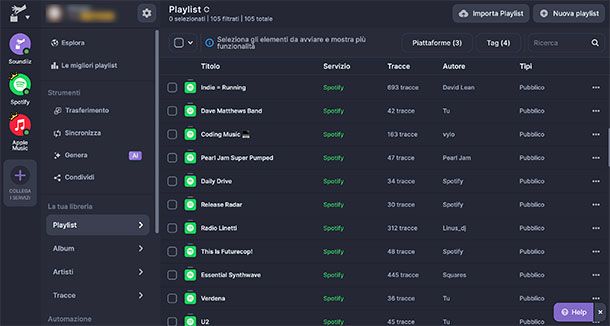
Se invece ti interessa trasferire playlist da Spotify a Apple Music agendo da Web, ti suggerisco di rivolgerti a Soundiiz, un servizio online che offre la possibilità di spostare gratuitamente una playlist alla volta, fino a 200 tracce per playlist. Se invece desideri trasferire più canzoni e avere funzionalità aggiuntive dovrai acquistare il piano Premium al costo di 3 euro/mese. Soundiiz funziona da qualsiasi browser e sistema operativo ed è molto semplice da usare ed è disponibile, tra le altre cose, anche sotto forma di app per Android.
Per usare Soundiiz, collegati alla home page del servizio, fai clic sul pulsante Inizia subito e provvedi a creare un account pigiando sul tasto Accedi con Spotify. Ora, se richiesto, accedi a Spotify tramite le tue credenziali, e premi il pulsante Accetto per consentire a Spotify di connettersi a Soundiiz.
Ora, prima di procedere al trasferimento delle playlist, procedi a collegare anche Apple Music, dunque, fai clic sul pulsante nella barra a sinistra Collega i servizi e seleziona, dal menu contestuale, l'icona di Apple Music. Ora, nel popup apparso nel browser, clicca su Sign in to Apple Music e autorizza, tramite ID Apple, l'accesso di Soundiiz ad Apple Music.
A processo ultimato, nella schermata principale di Soundiiz, recati sull'icona di Spotify, collocata nella barra a sinistra, e seleziona Playlist dal menu contestuale apparso. Ora poni la spunta di fianco la playlist da trasferire e pigia il tasto Converti (l'icona dei due quadrati) nella barra in alto.
Configura la tua playlist digitando un titolo e una descrizione, clicca su Salva configurazione, poi seleziona tutte o solo alcune canzoni da trasferire e fai clic su Conferma e infine seleziona Apple Music tra le piattaforme disponibili. Dopo alcuni secondi, se tutto è filato per il verso giusto, potrai cliccare su Mostra e notare così che la playlist è stata correttamente trasferita su Apple Music.
Tune My Music (Online)
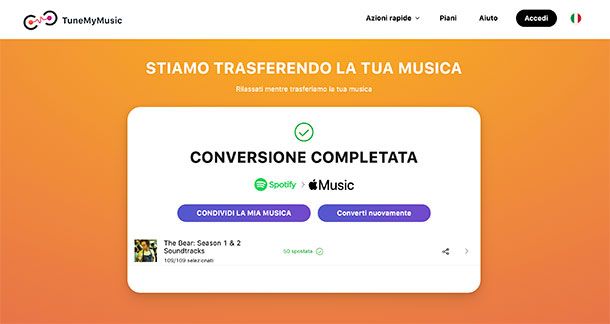
Tune My Music si tratta di un'altra valida Web App che permette di trasferire in maniera semplicissima più playlist da Spotify a Apple Music. Il servizio è gratuito e ti consente di convertire fino a 500 tracce oltre a esportare le tue playlist in un file TXT o CSV; per avere invece conversioni illimitate occorre diventare utente Premium al costo di 4,5 dollari/mese.
Per usufruire di Tune My Music , collegati alla home page del servizio, fai clic sul pulsante Cominciamo e seleziona Spotify tra le piattaforme disponibili. Se richiesto, accedi a Spotify tramite le tue credenziali, e premi il pulsante Accetto per consentire a Spotify di connettersi a Tune My Music.
A questo punto premi il pulsante Carica dall'account Spotify e seleziona, apponendo la spunta di fianco, la playlist che intendi spostare, dopodiché fai clic su Scegli destinazione. Premi ora il bottone raffigurante il logo di Apple Music e pigia Collegare per integrare la piattaforma in Tune My Music. Autorizza tramite il tuo ID Apple e conferma cliccando su Consenti.
Premi ora il tasto Inizia il trasferimento e attendi la fine del processo che può durare al massimo qualche secondo (anche in base al numero del canzoni) ed ecco che, avviando Apple Music, troverai la playlist appena trasferita.

Autore
Salvatore Aranzulla
Salvatore Aranzulla è il blogger e divulgatore informatico più letto in Italia. Noto per aver scoperto delle vulnerabilità nei siti di Google e Microsoft. Collabora con riviste di informatica e cura la rubrica tecnologica del quotidiano Il Messaggero. È il fondatore di Aranzulla.it, uno dei trenta siti più visitati d'Italia, nel quale risponde con semplicità a migliaia di dubbi di tipo informatico. Ha pubblicato per Mondadori e Mondadori Informatica.






